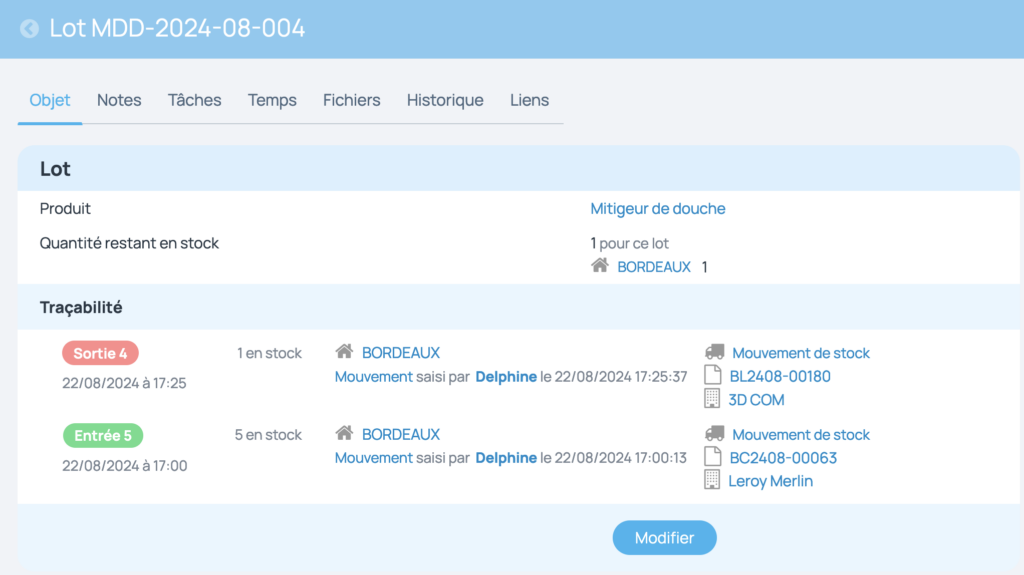-
Abonnement - incwo
-
Configuration
-
- Comment afficher un compte bancaire sur une facture ?
- Comment ajouter des CGV sur les factures ?
- Comment configurer un taux de TVA par défaut ?
- Comment gérer deux marques commerciales ?
- Comment insérer le logo sur les documents commerciaux ?
- Comment modifier le nom de l'application ?
- Comment régler la devise par défaut ?
- Comment renseigner les mentions légales de mon entreprise ?
-
- Comment changer la photo de profil utilisateur ?
- Comment changer le mot de passe ?
- Comment configurer l'agenda incwo ?
- Comment désactiver un compte utilisateur ?
- Comment inviter des utilisateurs ?
- Comment modifier l'email de connexion à incwo ?
- Comment modifier un profil utilisateur ?
- Comment renvoyer le mail d'activation à un utilisateur ?
-
- Comment exporter des contacts ?
- Comment exporter des données sur incwo ?
- Comment exporter des factures ?
- Comment exporter des factures au format comptable ?
- Comment exporter les achats ?
- Comment exporter les affaires commerciales ?
- Comment exporter les bons de commande fournisseurs ?
- Comment exporter les bons de livraison ?
- Comment exporter les contrats ?
- Comment exporter les demandes de congés ?
- Comment exporter les devis ?
- Comment exporter les feuilles de temps ?
- Comment exporter les notes de frais ?
- Comment exporter les PDF et fichiers joints sur incwo ?
- Comment exporter les préparations des salaires ?
- Comment exporter les produits du catalogue ?
- Comment exporter les règlements ?
- Comment importer ses contacts et sociétés sur incwo ?
- Comment importer ses produits sur incwo ?
- Comment intégrer l'inventaire des produits ?
-
-
CRM
-
- Comment accéder au répertoire de contacts et sociétés ?
- Comment affecter un numéro client et fournisseur ?
- Comment ajouter des contacts et des sociétés ?
- Comment créer des listes de contacts ?
- Comment mettre à jour les coordonnées des tiers dans incwo ?
- Comment supprimer un échéancier client ou fournisseur ?
-
- Comment affecter une tâche à un collaborateur ?
- Comment déprogrammer une tâche ?
- Comment marquer une tâche terminée ?
- Comment modifier une tâche ?
- Comment planifier des tâches récurrentes ?
- Comment programmer des tâches ?
- Comment supprimer une tâche ?
- Comment transférer une tâche à un autre utilisateur ?
-
Ventes
-
- Comment ajouter un produit sur un bon de livraison ?
- Comment créer des modèles de bons de livraison ?
- Comment créer un bon de livraison ?
- Comment dupliquer un bon de livraison ?
- Comment imprimer un bon de livraison ?
- Comment modifier un article sur un bon de livraison ?
- Comment modifier un bon de livraison ?
- Comment rechercher un bon de livraison ?
- Comment supprimer un bon de livraison ?
- Comment transformer un bon de livraison en facture ?
-
- Comment ajouter des frais de port sur un devis ?
- Comment ajouter un produit du catalogue sur un devis ?
- Comment ajouter un saut de ligne ou un commentaire sur un devis ?
- Comment ajouter un sous-total sur un devis ?
- Comment ajouter une option sur un devis ?
- Comment ajouter une remise globale sur un devis ?
- Comment créer des modèles de devis ?
- Comment créer un devis ?
- Comment dupliquer un devis ?
- Comment faire une remise par article sur un devis ?
- Comment imprimer un devis ?
- Comment mettre à jour un devis ?
- Comment modifier un article sur un devis ?
- Comment rechercher un devis ?
- Comment saisir les prix TTC sur un devis ?
- Comment supprimer un devis ?
- Comment transformer un devis en bon de livraison ?
- Comment transformer un devis en commande fournisseur ?
- Comment transformer un devis en facture ?
-
- Comment afficher les coordonnées du factor sur les factures ?
- Comment afficher un compte bancaire sur une facture ?
- Comment ajouter des factures récurrentes ?
- Comment ajouter des frais de port sur une facture ?
- Comment ajouter un délai de paiement sur une facture
- Comment ajouter un produit sur une facture ?
- Comment ajouter un règlement client sur une facture ?
- Comment ajouter un saut de ligne ou un commentaire sur une facture ?
- Comment ajouter un sous-total sur une facture ?
- Comment ajouter une remise globale sur une facture ?
- Comment annuler un avoir ?
- Comment choisir l'index de la première facture émise sur incwo ?
- Comment configurer le lien de paiement Qonto sur les factures ?
- Comment créer une facture d'avoir ?
- Comment dupliquer une facture sur incwo ?
- Comment éditer une attestation fiscale services à la personne ?
- Comment envoyer une facture par mail à un client ?
- Comment établir des factures pour compte de tiers ?
- Comment faire une facture ?
- Comment faire une facture acquittée ?
- Comment faire une remise par article sur une facture ?
- Comment gérer une facture non recouvrable ?
- Comment gérer ventes et achats dans une autre monnaie ?
- Comment imprimer une facture sur incwo ?
- Comment modifier un article sur une facture ?
- Comment modifier une facture ?
- Comment payer une facture en ligne ?
- Comment personnaliser les numéros des documents commerciaux?
- Comment préparer des factures prévisionnelles ?
- Comment rechercher une facture ?
- Comment relancer des factures impayées ?
- Comment retrouver les factures impayées ?
- Comment saisir les tarifs en TTC sur une facture ?
- Comment supprimer un échéancier client ou fournisseur ?
- Est-il possible de modifier la date d'une facture dans incwo?
- Peut-on supprimer une facture dans incwo?
- Quelles informations pour éditer des factures aux normes ?
- Afficher tous les articles ( 7 ) Replier les articles
-
-
Achats
-
- Comment ajouter des frais de port sur un bon de commande ?
- Comment ajouter un produit catalogue sur une commande fournisseur ?
- Comment ajouter une remise globale sur un bon de commande ?
- Comment ajouter une remise par article sur une commande ?
- Comment créer des modèles de commandes fournisseur ?
- Comment créer un bon de commande fournisseur ?
- Comment dupliquer un bon de commande ?
- Comment imprimer un bon de commande fournisseur ?
- Comment modifier un article sur un bon de commande ?
- Comment modifier un bon de commande ?
- Comment rechercher un bon de commande fournisseur ?
- Comment saisir des prix TTC sur un bon de commande ?
- Comment supprimer un bon de commande ?
-
Produits
-
Stocks
-
- Comment annuler un mouvement de stock ?
- Comment automatiser la gestion des stocks dans incwo ?
- Comment faire les mouvements de stock par scan de code barres ?
- Comment gérer le stock des produits composés ?
- Comment gérer les assemblages de produits finis ?
- Comment gérer les stocks manuellement ?
- Comment intégrer l'inventaire des produits ?
- Comment préparer les expéditions par Picking code barres ?
- Comment suivre les mouvements de stocks ?
-
-
Reporting & BI
-
Caisse incwo-POS
-
- Comment ajouter des articles sur les tickets de caisse ?
- Comment ajouter des remises sur le ticket de caisse ?
- Comment ajouter un message ou des informations sur le ticket ?
- Comment éditer un ticket X ?
- Comment enregistrer le règlement sur le ticket ?
- Comment imprimer le ticket de caisse ?
- Comment lier un compte client à un ticket de caisse ?
- Comment mettre en attente un ticket de caisse ?
- Comment paramétrer les mentions obligatoires du ticket ?
- Comment supprimer des produits sur les tickets de caisse ?
- Comment ajouter un logo sur les tickets de caisse ?
-
Production
-
Ressources Humaines
-
Pré-comptabilité
-
- Ajouter des codes comptables produits par zone géographique
- Comment configurer les comptes de charges et immobilisations ?
- Comment importer les comptes de charges et immobilisations ?
- Comment régler les codes comptables de TVA ?
- Comment régler les codes comptables des clients et fournisseurs ?
- Comment régler les codes comptables sur les produits ?
-
-
Finances
Comment gérer des numéros de lots sur les produits ?
Vous produisez des articles ou vous revendez des article sur lesquels devez suivre la traçabilité de la production ? Vous avez donc certainement besoin de gérer des numéros de lots sur vos produits.
Sur incwo, la gestion des numéros de lots et même de la date de péremption associée se réalise grâce à l’app “Numéros de lot et traçabilité”.
Tout d’abord, comme pour la gestion des numéros de série, il faut régler la gestion du stock par numéros de lot sur les produits. Ensuite, le renseignement de l’information sera disponible sur les mouvements de stock.
1/ Régler la gestion des numéros de lots sur les produits
Avant tout, installez l’app “Numéros de lot et traçabilité“.
La fiche produit dispose alors d’un nouveau choix dans le champ « Stock ».
A la création ou à la modification du produit, cochez la case « Gestion du stock avec numéros de lot» pour gérer les produits avec cette notion.
Définissez ensuite le mode de gestion de stock (FIFO : Premier entré – premier sorti ou LIFO : Dernier entré – premier sorti).
Si nécessaire, cochez la case “A une date de péremption” pour gérer cette information complémentaire sur les lots.
Enregistrez l’article.

A noter : La gestion de la date de péremption est un réglage à activer sur l’app.
Pour régler cette notion, réglez “Oui” au niveau du réglage “Gérer les dates de péremption produit par produit”.
Le logiciel permet ainsi de gérer les numéros de lots sur les produits et choisir au cas par cas s’ils disposent aussi d’une date limite.
2/ Gérer les mouvements de stock avec numéros de lots
-> Gérer les numéros de lots sur les entrées de stock sur les produits
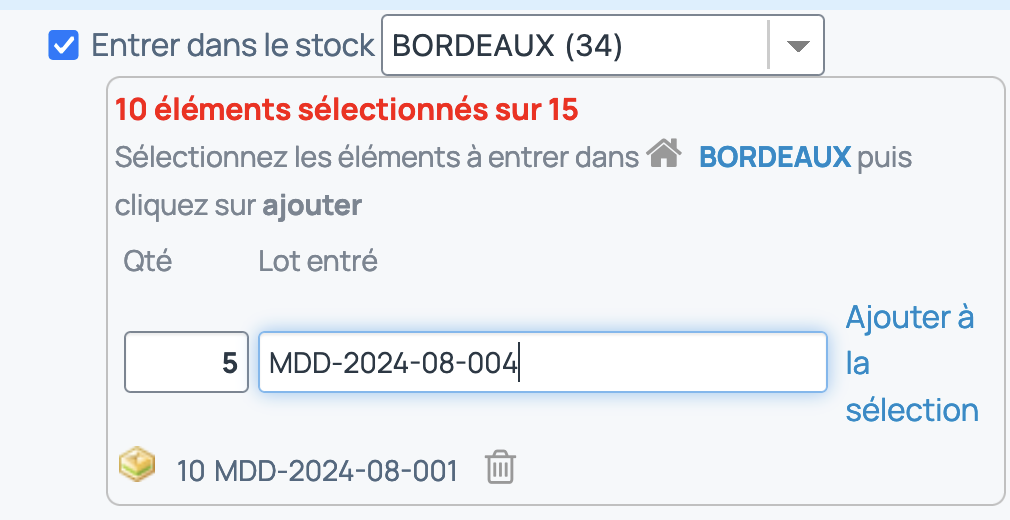
Sur les bons de commandes fournisseur, dans le suivi des livraisons ou bien lors d’une entrée en stock sur la fiche produit, un nouveau champ permet la saisie des numéros de lot.
Saisissez simplement le numéro de lot, la quantité et cliquez sur « Ajouter à la sélection ».
Si besoin, renseignez un nouveau numéro de lot et la quantité correspondante et validez.
Ajoutez autant de numéro que nécessaire.
Lorsque la quantité attendue est bien ajoutée, cliquez sur « Créer les mouvements de stock ».
A validation, le stock et les numéros de lot sont entrés.
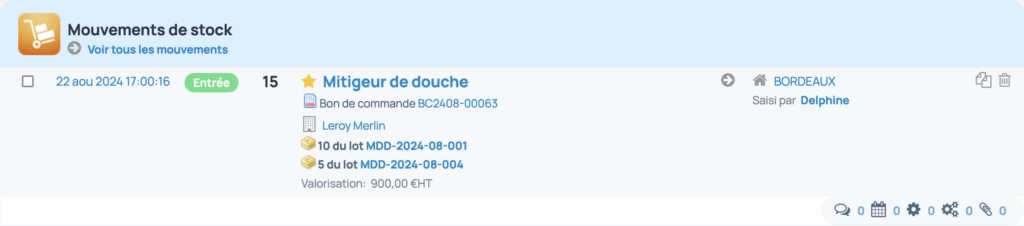
-> Gérer les numéros de lors sur les sorties de stock sur les produits
Au même titre que les entrées en stock, les sorties de stock nécessite la saisie de chaque numéros de lot et de la quantité correspondante.
Lorsque vous enregistrez la sortie de stock, sélectionnez les numéros de série :
- En les cochant
- En les sélectionnant un à un
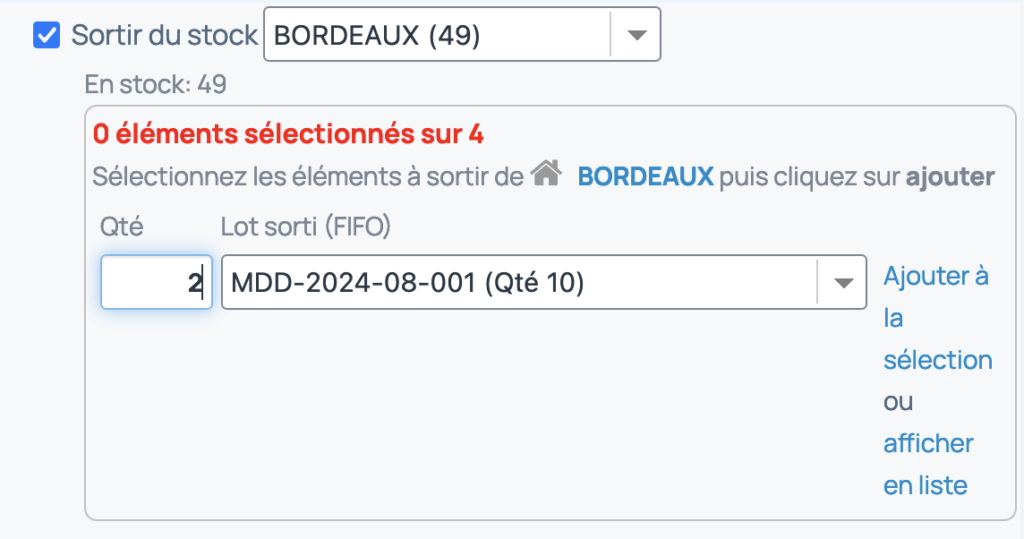
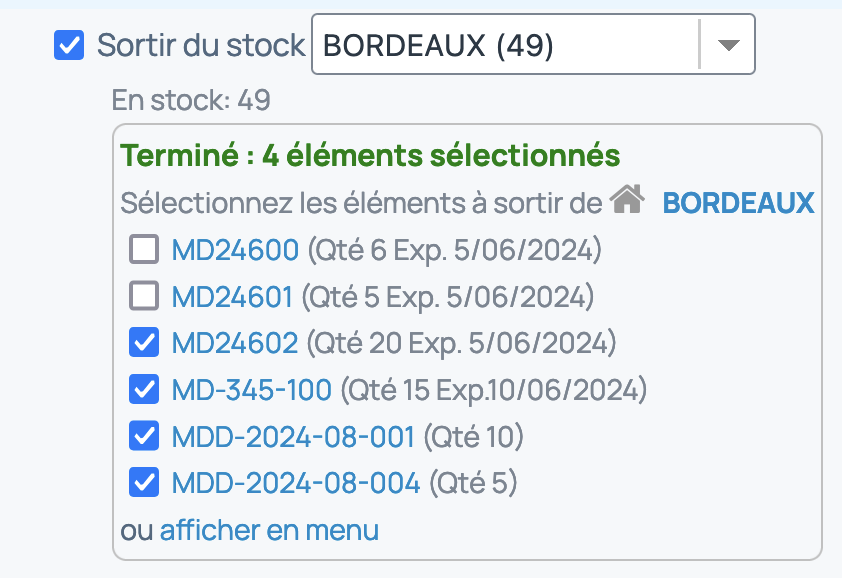
-> Depuis le mode liste, il suffit de cocher chaque numéro de lot à sortir puis de valider le mouvement de stock. Il faut noter que dans ce cas, le logiciel sort une quantité de chaque lot coché.
-> Depuis le menu déroulant, choisissez le numéro de lot et renseignez la quantité à sortir.
Validez en cliquant sur « Ajouter à la sélection ». Procédez ainsi pour chaque numéro de lot à sortir.
Confirmez ensuite les mouvements de stock en cliquant sur « Créer les mouvements de stock ».
La sortie de stock est bien réalisée.
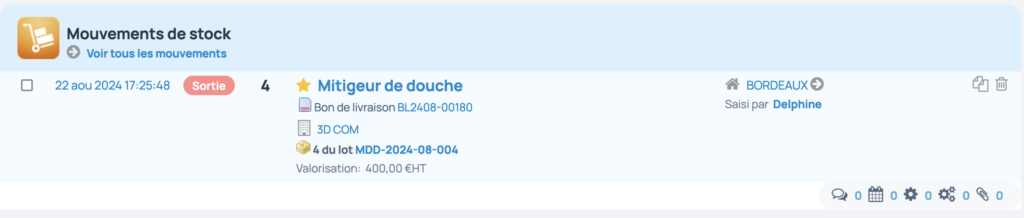
3/ Suivre la traçabilité des numéros de lot des produits
Pour vérifier chaque mouvements de stock sur les numéros de lot, le logiciel propose une page par numéro de lot où sont visibles les différents mouvements de stock.
Pour les retrouver, rendez-vous dans le menu « Produits » puis « Numéros de lots ».
Tous les numéros de lots sont alors disponible.
Cliquez sur un numéro pour obtenir :
- Le produit correspondant
- La quantité en stock et les entrepôts liés
- Les différents mouvements de stock avec la date et l’heure ainsi que le document commercial lié.